Photoshop教程:打造情人节主题深情爱意色调照片,本例介绍运用PS打造情人节主题深情爱意卡片,主要通过运用应用图像、曲线调整图层、填充黑色图层制作压暗效果,希望能给朋友们带来帮助~~
【 tulaoshi.com - PS 】
原图

效果:

[next]
1、打开原图素材,按Ctrl + J把背景图层复制一层,然后点通道面板,选择蓝色通道,执行:图像 应用图像残设设置如下图。
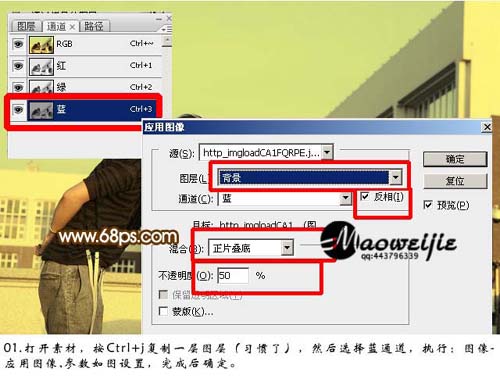
2、回到图层面板,创建曲线调整图层,参数设置如下图。
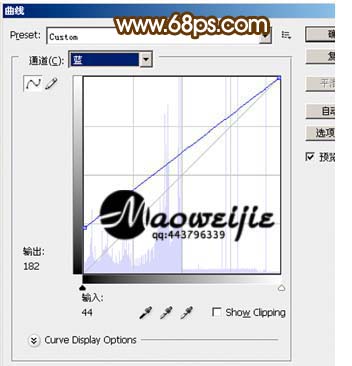
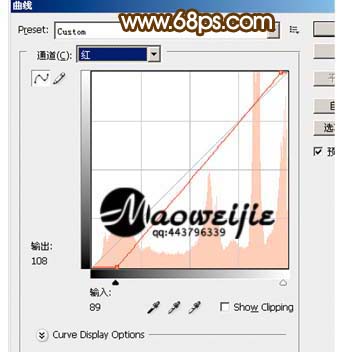
3、新建一个图层,填充黑色,图层混合模式改为正片叠底,图层不透明度改为:60%,选择椭圆选框工具选区中间部分,按Ctrl + Alt + D羽化,数值为70,然后按两下Delete键删除,再打上文字,完成最终效果。
(本文来源于图老师网站,更多请访问http://www.tulaoshi.com/ps/)(本文来源于图老师网站,更多请访问http://www.tulaoshi.com/ps/)
(本文来源于图老师网站,更多请访问http://www.tulaoshi.com/ps/)(本文来源于图老师网站,更多请访问http://www.tulaoshi.com/ps/)
(本文来源于图老师网站,更多请访问http://www.tulaoshi.com/ps/)(本文来源于图老师网站,更多请访问http://www.tulaoshi.com/ps/)
(本文来源于图老师网站,更多请访问http://www.tulaoshi.com/ps/)(本文来源于图老师网站,更多请访问http://www.tulaoshi.com/ps/)
(本文来源于图老师网站,更多请访问http://www.tulaoshi.com/ps/)(本文来源于图老师网站,更多请访问http://www.tulaoshi.com/ps/)
(本文来源于图老师网站,更多请访问http://www.tulaoshi.com/ps/)(本文来源于图老师网站,更多请访问http://www.tulaoshi.com/ps/)


来源:http://www.tulaoshi.com/n/20160129/1506612.html
看过《Photoshop教程:打造情人节主题深情爱意色调照片》的人还看了以下文章 更多>>
如果您有什么好的建议或者疑问,可以联系我们。 商务合作QQ:3272218541;3282258740。商务合作微信:13319608704;13319603564。
加好友请备注机构名称。让我们一起学习、一起进步tulaoshi.com 版权所有 © 2019 All Rights Reserved. 湘ICP备19009391号-3

微信公众号
